жӮЁеҘҪпјҢзҷ»еҪ•еҗҺжүҚиғҪдёӢи®ўеҚ•е“ҰпјҒ
иҝҷзҜҮж–Үз« дё»иҰҒи®Іи§ЈдәҶвҖңWindows ServerжҖҺд№Ҳдҝ®ж”№иҝңзЁӢжЎҢйқўз«ҜеҸЈвҖқпјҢж–Үдёӯзҡ„и®Іи§ЈеҶ…е®№з®ҖеҚ•жё…жҷ°пјҢжҳ“дәҺеӯҰд№ дёҺзҗҶи§ЈпјҢдёӢйқўиҜ·еӨ§е®¶и·ҹзқҖе°Ҹзј–зҡ„жҖқи·Ҝж…ўж…ўж·ұе…ҘпјҢдёҖиө·жқҘз ”з©¶е’ҢеӯҰд№ вҖңWindows ServerжҖҺд№Ҳдҝ®ж”№иҝңзЁӢжЎҢйқўз«ҜеҸЈвҖқеҗ§пјҒ
еӯҰж ЎдёәдәҶзҪ‘з»ңе®үе…ЁпјҢеұҸи”ҪдәҶwindowsй»ҳи®ӨиҝңзЁӢжЎҢйқўз«ҜеҸЈ3389пјҢеҸӘиғҪдҝ®ж”№3389дёәе…¶д»–з«ҜеҸЈд»ҘжӯЈеёёдҪҝз”ЁиҝңзЁӢжЎҢйқўеҠҹиғҪпјҢиҝҷйҮҢжҲ‘дёәдәҶж–№дҫҝдҪҝз”ЁпјҢдҝ®ж”№дёә8082з«ҜеҸЈ
дә‘жңҚеҠЎеҷЁйңҖиҰҒеңЁе®үе…Ёз»„й…ҚзҪ®еҶ…жҠҠз«ҜеҸЈж”ҫејҖпјҢеҗҰеҲҷж— ж•ҲпјҢжіЁж„Ҹиө°зҡ„жҳҜTCPеҚҸи®®пјҢе…Ҙз«ҷ规еҲҷйңҖиҰҒејҖйҖҡиҮӘе·ұйңҖиҰҒдҝ®ж”№зҡ„з«ҜеҸЈ

иҝңзЁӢиҝһжҺҘжңҚеҠЎеҷЁеҗҺпјҢйңҖиҰҒжү§иЎҢд»ҘдёӢжӯҘйӘӨ
жҗңзҙўжіЁеҶҢиЎЁпјҢеҰӮдёӢеӣҫжүҖзӨә
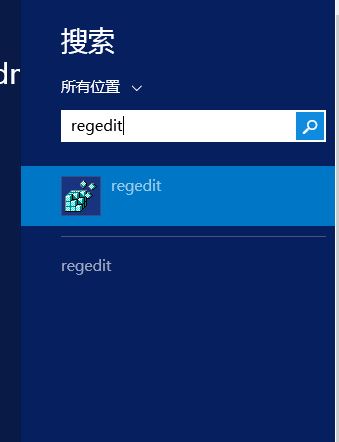
жүҫеҲ°еҗҺпјҢжҢүз…§дёӢеҲ—еӣҫзӨәжӯҘйӘӨжүҫеҲ°иҝңзЁӢжЎҢйқўз«ҜеҸЈеҸ·е№¶иҝӣиЎҢдҝ®ж”№пјҢжіЁж„ҸжҳҜдҝ®ж”№дёӨдёӘжіЁеҶҢиЎЁж•°еҖјпјҢйңҖиҰҒз»ҹдёҖпјҢиҝҷйҮҢжҲ‘и®ҫзҪ®дёә8082пјҢйҒҝе…ҚдҪҝз”ЁзҶҹзҹҘз«ҜеҸЈ
и·Ҝеҫ„1пјҡHKEY_LOCAL_MACHINE\SYSTEM\CurrentControlSet\Control\Terminal Server\Wds\rdpwd\Tds\tcp
и·Ҝеҫ„2пјҡHKEY_LOCAL_MACHINE\SYSTEM\CurrentControlSet\Control\Terminal Server\WinStations\RDP-Tcp
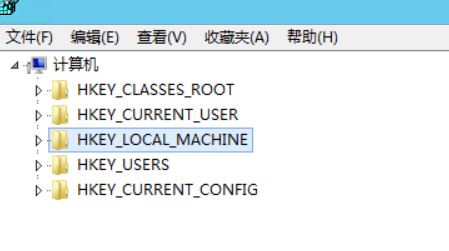
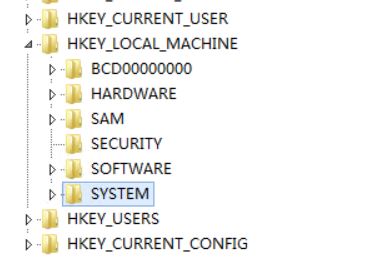
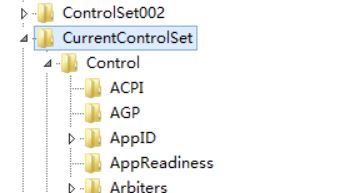
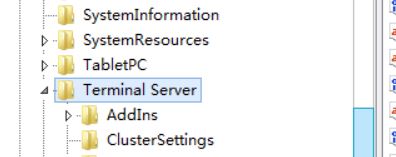
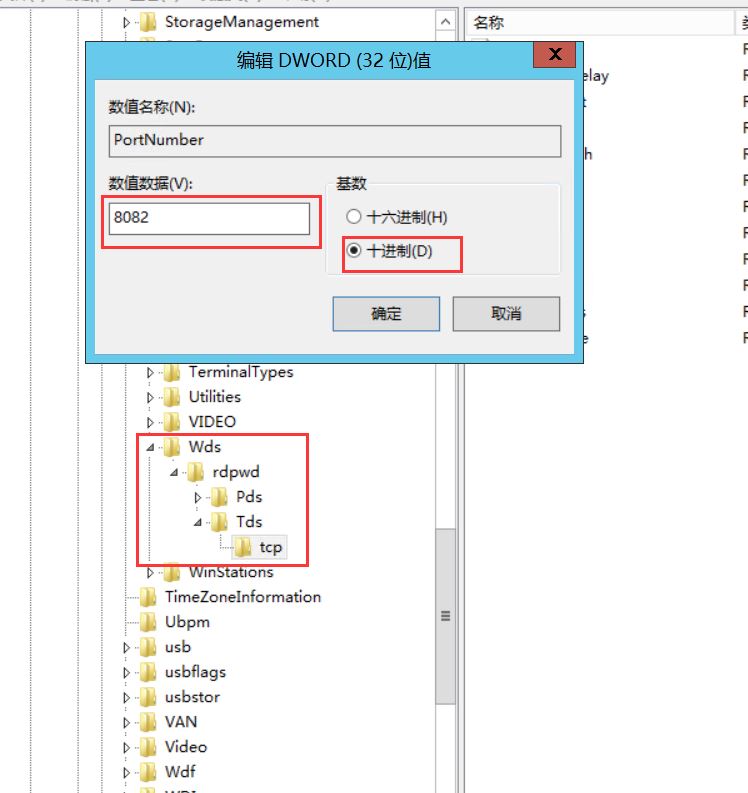
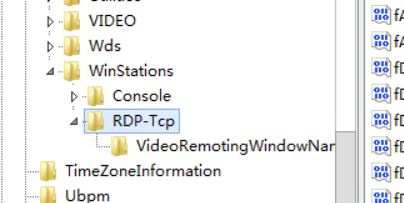
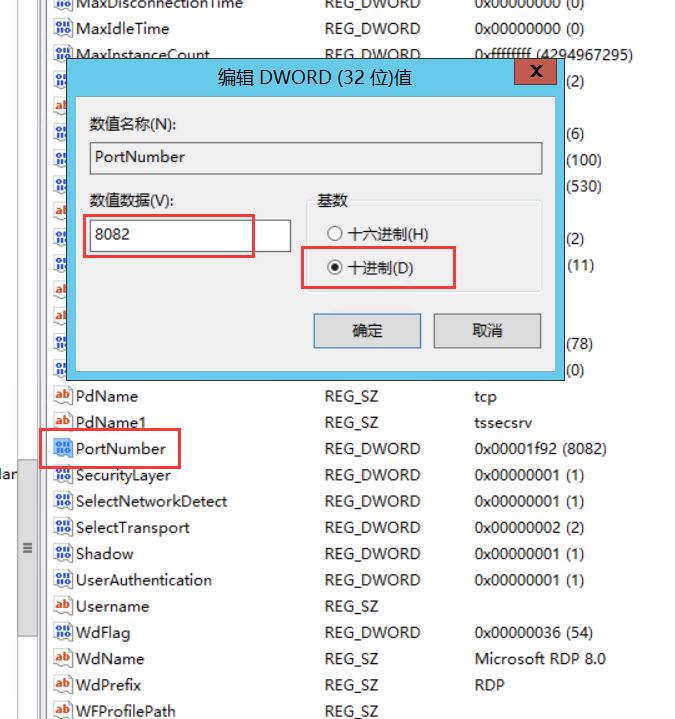
дҝ®ж”№жіЁеҶҢиЎЁе®ҢжҲҗеҗҺпјҢйңҖиҰҒйҮҚеҗҜRemote Desktop ServicesиҝҷдёҖжңҚеҠЎпјҢзӮ№еҮ»йҮҚеҗҜеҗҺпјҢеҪ“еүҚиҝңзЁӢжЎҢйқўиҝһжҺҘе°Ҷдјҡиў«е…ій—ӯ
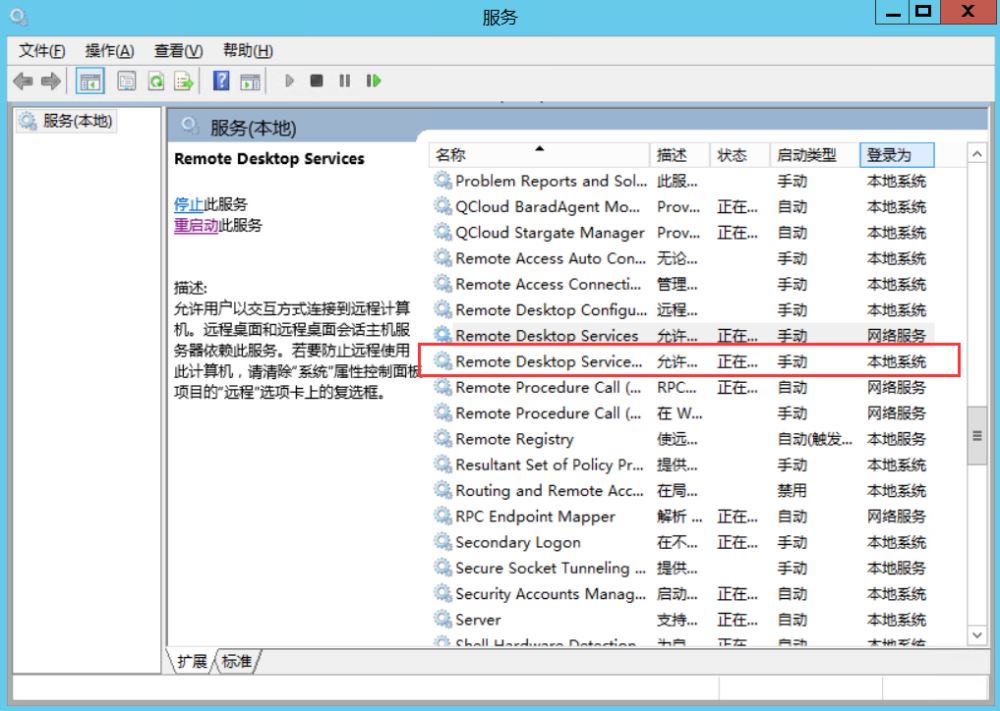
Win+RеҗҜеҠЁиҝҗиЎҢпјҢиҫ“е…ҘmstscпјҢеңЁеҺҹжңүиҝңзЁӢжЎҢйқўIPең°еқҖеҗҺйқўеҠ дёҠеҲҡжүҚдҝ®ж”№еҘҪзҡ„з«ҜеҸЈеҗҺпјҢеҚіеҸҜжҲҗеҠҹиҝһжҺҘ
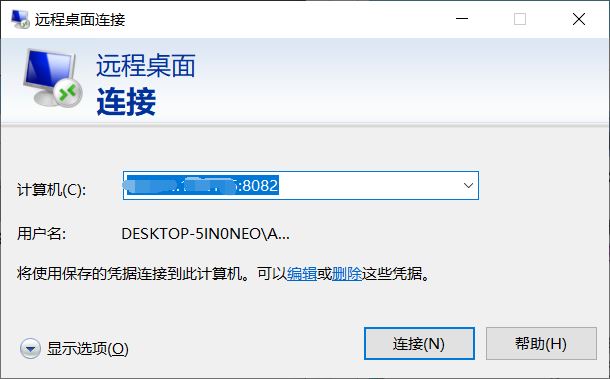
ж„ҹи°ўеҗ„дҪҚзҡ„йҳ…иҜ»пјҢд»ҘдёҠе°ұжҳҜвҖңWindows ServerжҖҺд№Ҳдҝ®ж”№иҝңзЁӢжЎҢйқўз«ҜеҸЈвҖқзҡ„еҶ…е®№дәҶпјҢз»ҸиҝҮжң¬ж–Үзҡ„еӯҰд№ еҗҺпјҢзӣёдҝЎеӨ§е®¶еҜ№Windows ServerжҖҺд№Ҳдҝ®ж”№иҝңзЁӢжЎҢйқўз«ҜеҸЈиҝҷдёҖй—®йўҳжңүдәҶжӣҙж·ұеҲ»зҡ„дҪ“дјҡпјҢе…·дҪ“дҪҝз”Ёжғ…еҶөиҝҳйңҖиҰҒеӨ§е®¶е®һи·өйӘҢиҜҒгҖӮиҝҷйҮҢжҳҜдәҝйҖҹдә‘пјҢе°Ҹзј–е°ҶдёәеӨ§е®¶жҺЁйҖҒжӣҙеӨҡзӣёе…ізҹҘиҜҶзӮ№зҡ„ж–Үз« пјҢж¬ўиҝҺе…іжіЁпјҒ
е…ҚиҙЈеЈ°жҳҺпјҡжң¬з«ҷеҸ‘еёғзҡ„еҶ…е®№пјҲеӣҫзүҮгҖҒи§Ҷйў‘е’Ңж–Үеӯ—пјүд»ҘеҺҹеҲӣгҖҒиҪ¬иҪҪе’ҢеҲҶдә«дёәдё»пјҢж–Үз« и§ӮзӮ№дёҚд»ЈиЎЁжң¬зҪ‘з«ҷз«ӢеңәпјҢеҰӮжһңж¶үеҸҠдҫөжқғиҜ·иҒ”зі»з«ҷй•ҝйӮ®з®ұпјҡis@yisu.comиҝӣиЎҢдёҫжҠҘпјҢ并жҸҗдҫӣзӣёе…іиҜҒжҚ®пјҢдёҖз»ҸжҹҘе®һпјҢе°Ҷз«ӢеҲ»еҲ йҷӨж¶үе«ҢдҫөжқғеҶ…е®№гҖӮ
жӮЁеҘҪпјҢзҷ»еҪ•еҗҺжүҚиғҪдёӢи®ўеҚ•е“ҰпјҒ